Wie vergleicht man zwei Spalten und hebt sie hervor, wenn sie in einer anderen Spalte gefunden werden?
Zum Beispiel habe ich ein Arbeitsblatt mit Liste A und Liste B, die einige gleiche Werte in diesen beiden Listen enthalten. Nun möchte ich diese beiden Spalten vergleichen und dann die Werte, die in beiden Listen vorkommen, aus Liste A hervorheben, um das folgende Ergebnis zu erhalten. In diesem Artikel werde ich einige Methoden vorstellen, um diese Aufgabe in Excel zu bewältigen.

Zellen hervorheben, wenn Duplikate in einer anderen Spalte mit bedingter Formatierung vorliegen
Zellen hervorheben, wenn Duplikate in einer anderen Spalte mit Kutools für Excel vorliegen
Zellen hervorheben, wenn Duplikate in einer anderen Spalte mit bedingter Formatierung vorliegen
In Excel können wir die Funktion „Bedingte Formatierung“ anwenden, um gleiche Werte hervorzuheben, wenn sie in einer anderen Spalte gefunden werden. Bitte gehen Sie wie folgt vor:
1. Wählen Sie die Zellen in Spalte A aus, in denen Sie die Zellen hervorheben möchten, in denen die Werte auch in Spalte C vorhanden sind.
2. Klicken Sie dann auf Start > Bedingte Formatierung > Neue Regel. Im Dialogfeld „Neue Formatierungsregel“ klicken Sie bitte auf „Formel verwenden, um zu bestimmen, welche Zellen formatiert werden sollen“ im Abschnitt „Regeltyp auswählen“. Geben Sie dann diese Formel =VERGLEICH(A2;$C$2:$C$12;0) in das Textfeld „Werte formatieren, bei denen diese Formel wahr ist“ ein. Siehe Screenshot:

Hinweis: In der obigen Formel ist A2 die erste Zelle der Spalte, die Sie hervorheben möchten, C2:C12 ist ein anderer Spaltenbereich, der die doppelten Werte enthält, mit denen Sie vergleichen möchten.
3. Klicken Sie dann auf die Schaltfläche Formatieren, um zum Dialogfeld „Zellen formatieren“ zu gelangen, und wählen Sie eine Farbe Ihrer Wahl unter dem Register Füllung aus. Siehe Screenshot:
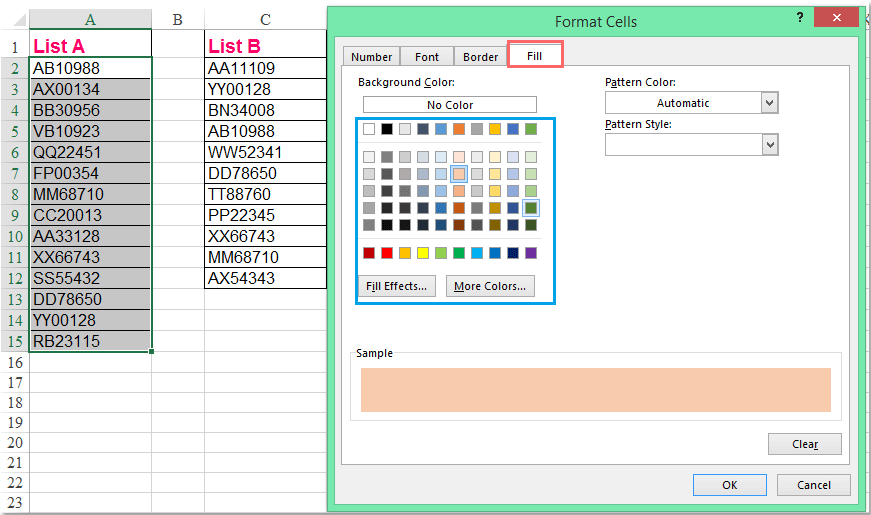
4. Klicken Sie dann auf OK > OK, um die Dialoge zu schließen, und jetzt können Sie sehen, dass die Werte sowohl in Liste A als auch in Liste B aus Liste A hervorgehoben sind. Siehe Screenshot:

Hinweis: Wenn Sie die doppelten Werte in Liste B hervorheben möchten, müssen Sie zuerst Liste B auswählen und die Zellbezüge in der Formel wie folgt vertauschen: =VERGLEICH(C2;$A$2:$A$15;0) im Dialogfeld „Neue Formatierungsregel“.
Vergleichen Sie zwei Spalten und heben Sie Zellen hervor, wenn Duplikate in einer anderen Spalte vorhanden sind
Wenn Sie zwei Spalten vergleichen und die Zellenwerte hervorheben müssen, wenn Duplikate in einer anderen Spalte vorhanden sind, kann Ihnen die Funktion „Gleiche & Unterschiedliche Zellen auswählen“ von Kutools für Excel helfen, diese Aufgabe schnell und einfach zu erledigen. Laden Sie jetzt Kutools für Excel herunter und probieren Sie es kostenlos aus!
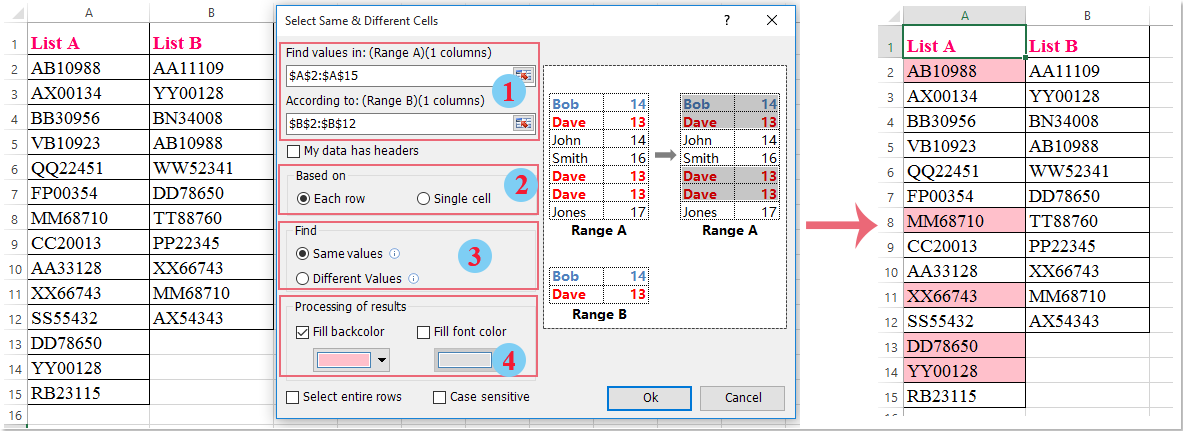
Zellen hervorheben, wenn Duplikate in einer anderen Spalte mit Kutools für Excel vorhanden sind
Wenn Sie nicht geschickt im Umgang mit Formeln in der bedingten Formatierung sind, kann ich hier ein praktisches Tool empfehlen - Kutools für Excel. Mit seinem Dienstprogramm „Gleiche & Unterschiedliche Zellen auswählen“ können Sie schnell gleiche Werte in einer anderen Spalte hervorheben, ohne jegliche Formel.
Nach der Installation von Kutools für Excel gehen Sie bitte wie folgt vor:
1. Klicken Sie auf Kutools > Auswählen > Gleiche & Unterschiedliche Zellen auswählen. Siehe Screenshot:

2. Im Dialogfeld „Gleiche & Unterschiedliche Zellen auswählen“ führen Sie bitte die folgenden Vorgänge aus:
(1.) Wählen Sie die beiden Bereiche, die Sie vergleichen möchten, getrennt aus den Feldern „Werte finden in“ und „Basierend auf“ aus;
(2.) Wählen Sie „ Nach Zeile“ im Abschnitt „ Methode“ aus;
(3.) Wählen Sie „Gleicher Wert“ im Abschnitt „Finden“ aus;
(4.) Geben Sie dann eine Hintergrundfarbe oder Schriftfarbe an, mit der Sie die Werte im Abschnitt „Verarbeitung der ausgewählten Ergebnisse“ hervorheben möchten.

3. Nachdem Sie die Einstellungen abgeschlossen haben, klicken Sie bitte auf die Schaltfläche OK. Es wird ein Popup-Fenster erscheinen, das Sie darüber informiert, wie viele übereinstimmende Zellen ausgewählt und hervorgehoben wurden. Klicken Sie auf OK, um die Dialoge zu schließen. Dann werden die doppelten Werte in Liste A weiterhin ausgewählt und hervorgehoben. Siehe Screenshot:

Hinweis: Um die doppelten Werte in Liste B hervorzuheben, tauschen Sie bitte die Bereiche im Dialogfeld in den Feldern „Werte finden in“ und „Basierend auf“ aus.
Laden Sie jetzt Kutools für Excel herunter und probieren Sie es kostenlos aus!
Verwandte Artikel:
Wie überprüft / findet man, ob ein Wert in einer anderen Spalte existiert?
Wie vergleicht man zwei Spalten und listet Unterschiede in Excel auf?
Wie hebt man Zellen hervor, wenn sie nicht in einer anderen Spalte in Excel sind?
Die besten Produktivitätstools für das Büro
Stärken Sie Ihre Excel-Fähigkeiten mit Kutools für Excel und genießen Sie Effizienz wie nie zuvor. Kutools für Excel bietet mehr als300 erweiterte Funktionen, um die Produktivität zu steigern und Zeit zu sparen. Klicken Sie hier, um die Funktion zu erhalten, die Sie am meisten benötigen...
Office Tab bringt die Tab-Oberfläche in Office und macht Ihre Arbeit wesentlich einfacher
- Aktivieren Sie die Tabulator-Bearbeitung und das Lesen in Word, Excel, PowerPoint, Publisher, Access, Visio und Project.
- Öffnen und erstellen Sie mehrere Dokumente in neuen Tabs innerhalb desselben Fensters, statt in neuen Einzelfenstern.
- Steigert Ihre Produktivität um50 % und reduziert hunderte Mausklicks täglich!
Alle Kutools-Add-Ins. Ein Installationspaket
Das Kutools for Office-Paket bündelt Add-Ins für Excel, Word, Outlook & PowerPoint sowie Office Tab Pro und ist ideal für Teams, die mit mehreren Office-Anwendungen arbeiten.
- All-in-One-Paket — Add-Ins für Excel, Word, Outlook & PowerPoint + Office Tab Pro
- Ein Installationspaket, eine Lizenz — in wenigen Minuten einsatzbereit (MSI-kompatibel)
- Besser gemeinsam — optimierte Produktivität in allen Office-Anwendungen
- 30 Tage kostenlos testen — keine Registrierung, keine Kreditkarte erforderlich
- Bestes Preis-Leistungs-Verhältnis — günstiger als Einzelkauf der Add-Ins